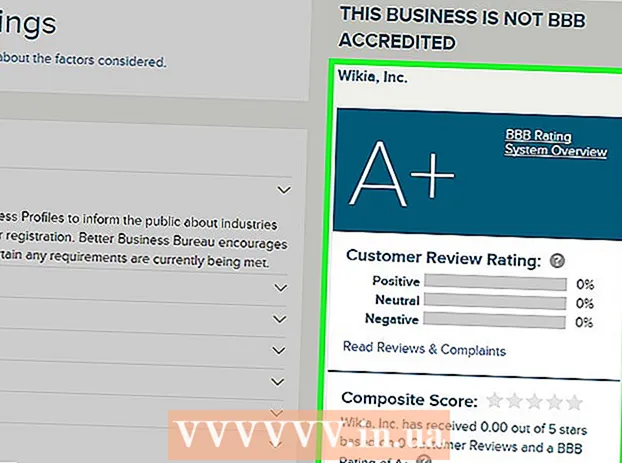Auteur:
Roger Morrison
Denlaod Vun Der Kreatioun:
5 September 2021
Update Datum:
1 Juli 2024

Inhalt
- Ze trëppelen
- Deel 1 vun 2: iTunes installéieren an aktualiséieren
- Deel 2 vun 2: Synchroniséiert mat iTunes
Dëse wikiHow léiert Iech wéi Dir Ären iPhone oder iPad mat iTunes op engem Windows oder MacOS Computer verbënnt.
Ze trëppelen
Deel 1 vun 2: iTunes installéieren an aktualiséieren
 Entscheed wéi ee Computer benotzt fir Är iTunes Bibliothéik ze managen. Et sollt e Computer sinn dee genuch Späicher huet, Zougang zu engem staarke Wi-Fi Netz huet, a regelméisseg verfügbar ass fir Iech ze benotzen.
Entscheed wéi ee Computer benotzt fir Är iTunes Bibliothéik ze managen. Et sollt e Computer sinn dee genuch Späicher huet, Zougang zu engem staarke Wi-Fi Netz huet, a regelméisseg verfügbar ass fir Iech ze benotzen.  Installéiert iTunes (wann Dir e PC benotzt). Wann Dir e Mac hutt (oder wann Dir schonn iTunes op Ärem PC installéiert hutt), gitt op de nächste Schrëtt.
Installéiert iTunes (wann Dir e PC benotzt). Wann Dir e Mac hutt (oder wann Dir schonn iTunes op Ärem PC installéiert hutt), gitt op de nächste Schrëtt. - Klickt op de Startmenü
 Öffnen iTunes. Wann Dir e PC benotzt, fannt Dir en am Startmenu
Öffnen iTunes. Wann Dir e PC benotzt, fannt Dir en am Startmenu  Update der App op déi lescht Versioun. D'Schrëtt hänken vun Ärer Konfiguratioun of:
Update der App op déi lescht Versioun. D'Schrëtt hänken vun Ärer Konfiguratioun of: - Wann Dir op engem Mac sidd, ginn Är iTunes Updates mat normale MacOS Updates gebündelt. Fir no MacOS Updates ze kucken, klickt op de Menu
 Mellt Iech op iTunes mat Ärer Apple ID un. Wann Dir eppes am iTunes Store kaaft hutt (Apps, Bicher, Filmer, asw.), Kënnt Dir op dës Artikelen zougräifen wann Dir Iech op Ärem Computer umellt. Hei ass wéi Dir Iech umellt:
Mellt Iech op iTunes mat Ärer Apple ID un. Wann Dir eppes am iTunes Store kaaft hutt (Apps, Bicher, Filmer, asw.), Kënnt Dir op dës Artikelen zougräifen wann Dir Iech op Ärem Computer umellt. Hei ass wéi Dir Iech umellt: - Klickt op de Menu uewen Kont.
- klickt op Login ...
- Gitt Ären Apple ID Benotzernumm a Passwuert an.
- klickt op aloggen.
- Wann Dir op engem Mac sidd, ginn Är iTunes Updates mat normale MacOS Updates gebündelt. Fir no MacOS Updates ze kucken, klickt op de Menu
- Klickt op de Startmenü
Deel 2 vun 2: Synchroniséiert mat iTunes
 Setzt Är automatesch synchroniséiert Virléiften. Ier Dir den Apparat mam Computer verbënnt, préift folgend:
Setzt Är automatesch synchroniséiert Virléiften. Ier Dir den Apparat mam Computer verbënnt, préift folgend: - Klickt op de Menu uewe lénks Ajustéieren a wielt Preferenzen.
- Klickt op den Tab Apparater.
- Wann Dir wëllt Ären iPhone oder iPad automatesch synchroniséieren wann Dir mat iTunes verbannt sidd, klickt op "verhënnert datt iPods, iPhones an iPads automatesch synchroniséiert ginn" a klickt ok.
- Wann Dir net wëllt datt den Apparat automatesch synchroniséiert, kontrolléiert "Prevent iPods, iPhones and iPads from syncing automatically", da klickt ok. Dës Optioun ass recommandéiert wann Dir mat iTunes op engem Computer verbënnt deen net Ären ass (oder net Äre primäre Computer).
 Verbannt den iPhone oder iPad mam Computer mat engem USB Kabel. Benotzt de Kabel dee mat Ärem Handy oder Tablet koum (oder een deen kompatibel ass). Wann Dir ugeschloss sidd, gesitt Dir e Knäppchen mat engem Telefon oder Tablet Ikon an der ieweschter lénkser Ecke vun iTunes. Dëst gëtt als "Device" Knäppchen bezeechent.
Verbannt den iPhone oder iPad mam Computer mat engem USB Kabel. Benotzt de Kabel dee mat Ärem Handy oder Tablet koum (oder een deen kompatibel ass). Wann Dir ugeschloss sidd, gesitt Dir e Knäppchen mat engem Telefon oder Tablet Ikon an der ieweschter lénkser Ecke vun iTunes. Dëst gëtt als "Device" Knäppchen bezeechent. - Wann Dir e brandneuen iPhone oder iPad benotzt, kuckt Wéi en neien Apparat mat iTunes verbannen fir méi Informatiounen iwwer d'Verbindung vum neien Apparat.
 Klickt op den Apparat Knäppchen. Et ass an der ieweschter lénkser Ecke vun iTunes (dee klenge Knäppchen mat engem Telefon dran).
Klickt op den Apparat Knäppchen. Et ass an der ieweschter lénkser Ecke vun iTunes (dee klenge Knäppchen mat engem Telefon dran). - Wann Dir eng Noriicht gesinn datt Ären Apparat scho mat enger anerer iTunes Bibliothéik synchroniséiert ass, passt op. Wann Dir op klickt Läschen a synchroniséieren, da gëtt den Inhalt deen synchroniséiert (wéi Musek oder Fotoen) mam Inhalt vun dësem Computer ersat.
 Klickt op den Typ vum Inhalt deen Dir synchroniséiere wëllt. Dir gesitt verschidde Kategorien (wéi z Musek, Videoen) an der lénker Kolonn ënner "Astellungen". Klickt op eng vun dëse Kategorien fir d'Synchroniséierungsoptiounen ze gesinn.
Klickt op den Typ vum Inhalt deen Dir synchroniséiere wëllt. Dir gesitt verschidde Kategorien (wéi z Musek, Videoen) an der lénker Kolonn ënner "Astellungen". Klickt op eng vun dëse Kategorien fir d'Synchroniséierungsoptiounen ze gesinn.  Setzt Är Synchroniséierungsoptioune fir d'Kategorie. D'Optiounen variéieren no Kategorie, awer Dir sollt ëmmer d'Këscht nieft "Synchroniséieren" uewen op der Haaptpanel kontrolléieren.
Setzt Är Synchroniséierungsoptioune fir d'Kategorie. D'Optiounen variéieren no Kategorie, awer Dir sollt ëmmer d'Këscht nieft "Synchroniséieren" uewen op der Haaptpanel kontrolléieren. - Dir kënnt spezifesch Aarte vun Daten uginn pro Kategorie fir ze synchroniséieren. Dir kënnt zum Beispill ënner Musek wielt Är ganz Bibliothéik ze synchroniséieren, oder wielt spezifesch Playlists.
 klickt op Ze gëllen. Dëst ass am ënneschten riets Eck. Wann iTunes automatesch synchroniséiert ass, ginn déi gewielten Artikelen elo synchroniséiert. Wann net, musst Dir manuell synchroniséieren.
klickt op Ze gëllen. Dëst ass am ënneschten riets Eck. Wann iTunes automatesch synchroniséiert ass, ginn déi gewielten Artikelen elo synchroniséiert. Wann net, musst Dir manuell synchroniséieren.  Widderhuelen dës Schrëtt fir aner Aarte vun Inhalt ze synchroniséieren. klickt op Ze gëllen wann Dir fäerdeg sidd all Kategorie z'änneren.
Widderhuelen dës Schrëtt fir aner Aarte vun Inhalt ze synchroniséieren. klickt op Ze gëllen wann Dir fäerdeg sidd all Kategorie z'änneren.  klickt op Synchroniséieren synchroniséieren. Déi ausgewielten Date ginn elo synchroniséiert.
klickt op Synchroniséieren synchroniséieren. Déi ausgewielten Date ginn elo synchroniséiert.  klickt op Fäerdeg. Dëse Knäppchen ass am ënneschten rechten Eck.
klickt op Fäerdeg. Dëse Knäppchen ass am ënneschten rechten Eck.  Setzt drahtlose Synchroniséierung op (optional). Wann Dir net weiderhin en USB Kabel benotze wëllt fir an Zukunft mat iTunes ze synchroniséieren, kënnt Dir Wi-Fi Synchronisatioun aktivéieren. Dëst ass wéi Dir et maacht:
Setzt drahtlose Synchroniséierung op (optional). Wann Dir net weiderhin en USB Kabel benotze wëllt fir an Zukunft mat iTunes ze synchroniséieren, kënnt Dir Wi-Fi Synchronisatioun aktivéieren. Dëst ass wéi Dir et maacht: - Gitt sécher datt den Telefon / Tablet a Computer mat dem selwechte Wi-Fi Netz verbonne sinn.
- Klickt op den Apparat Knäppchen an iTunes wann Dir dat nach net hutt.
- klickt op Liewenslaf an der lénker Säit (ënner "Astellungen").
- Kuckt d'Këscht niewent "Synchroniséiert mat dësem (Geräiptyp) iwwer WiFi".
- klickt op Ze gëllen.